标签:column 命令 第一个 src 行号 sid 文本框 插入 llb
from tkinter import *
window = Tk() # 创建一个窗口
window.mainloop() # 消息循环,显示窗口
window.title("窗口标题") # 窗口标题
window.geometry("380x420+500+240") #窗口的大小和位置,注意:是x不是*,
window.resizable(width=False,height=Ture) # 设置窗口是否可以变化长 宽,宽可变,高不可变,默认为Ture
**********************************************************************************************************************
label.grid(row = 0,column = 0,sticky = E) # 显示和定位 网格式布局 columnspan=2跨越的列数 # S上 E右 W左 N下
l.pack(side=LEFT) #这里的side可以赋值为LEFT RTGHT TOP BOTTOM
btn.grid(#######) # 按钮布局
window.protocol("WM_DELETE_WINDOW",closeWindow) # protocol 用户关闭窗口触发的是事件,closeWindow是用户自己定义的函数

1 def closeWindow(): 2 messagebox.showinfo(title="警告",message="不需关闭好好回答!") 3 # messagebox.showerror(title="警告", message="不需关闭好好回答!") 4 return
window2 = Toplevel(window) # 创建顶级窗口,
photo = PhotoImage(file = "./cc.gif") # 加载这张图片,显示图片不会把窗口撑大,但只能显示局部图片,所以只能把图片的水平和垂直像素变小
window.destroy() # 关闭window窗口
Label、Frame、Entry、Text、Button、Listbox、Scrollbar
注意:每个控件最后要加上pack(),否则无法显示
label = Label(window,text = "hey,小姐姐",font = ("宋体",15),fg = ‘red‘,bg="white",width=5,height=2)
# 创建标签控件,第一个参数传window,字体,text控件内容,fg字体颜色,bg是背景颜色,字体在C:\Windows\Fonts目录下,width、height控件的宽高
在屏幕上创建一块矩形区域,多作为容器来布局窗体
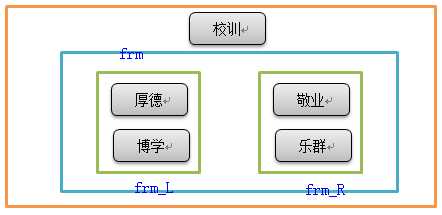

1 from tkinter import * 2 root = Tk() 3 root.title("hello world") 4 root.geometry(‘300x200‘) 5 6 Label(root, text=‘校训‘, font=(‘Arial‘, 20)).pack() 7 8 frm = Frame(root) 9 frm_L = Frame(frm) # left 10 Label(frm_L, text=‘厚德‘, font=(‘Arial‘, 15)).pack(side=TOP) 11 Label(frm_L, text=‘博学‘, font=(‘Arial‘, 15)).pack(side=TOP) 12 frm_L.pack(side=LEFT) 13 14 frm_R = Frame(frm) # right 15 Label(frm_R, text=‘敬业‘, font=(‘Arial‘, 15)).pack(side=TOP) 16 Label(frm_R, text=‘乐群‘, font=(‘Arial‘, 15)).pack(side=TOP) 17 frm_R.pack(side=RIGHT) 18 19 frm.pack() #显示控件 20 root.mainloop() # 进入循环,显示窗口
创建单行文本框

1 from tkinter import * 2 3 root = Tk() 4 root.title("hello world") 5 root.geometry() # 窗口大小位置 6 var = StringVar() # 绑定变量 7 e = Entry(root, textvariable=var) 8 var.set("hello") # 设置文本框中的值 9 e.pack() 10 a = var.get() # 获取文本框中的值 11 12 root.mainloop()
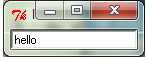
向该空间内输入文本
t = Text(window) # 创建文本框实例
t.insert(mark, 内容)
# mark可以填行号、特殊字符、INSERT光标插入点、CURRENT鼠标当前所对应的位置、END文本控件的最后一个字符、SEL_FIRST选中文本域的第一个字符,如果没有选中区域则会引发异常、SEL_LAST选中文本域的最后一个字符,如果没有选中区域则会引发异常
t.insert(1.0, ‘hello\n‘) # 插入内容
t.insert(END, ‘hero\n‘)
t.pack()
btn = Button(window,text = "喜欢",width = 15,height = 2,command = Love)
# 按钮控件,第一个参数传入window,width、height按钮的宽和高,command是点击按钮触发的命令
标签:column 命令 第一个 src 行号 sid 文本框 插入 llb
原文地址:https://www.cnblogs.com/LXP-Never/p/9496433.html